win10修改盘符顺序 win10修改硬盘盘符方法
更新时间:2024-04-06 09:43:59作者:yang
在使用电脑过程中,我们常常需要对硬盘盘符进行修改以方便管理和识别,特别是在使用Win10系统时,修改硬盘盘符是一个常见的需求。通过简单的操作,我们可以轻松地修改Win10系统中的硬盘盘符顺序,让我们更加方便地管理我们的文件和数据。接下来我们将介绍一些简单的方法来修改Win10系统中的硬盘盘符,让您轻松应对各种需求。
步骤如下:
1.桌面右键"我的电脑",选择"管理"
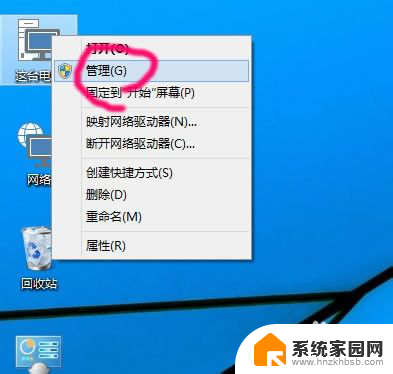
2.点击下面的"磁盘管理器"
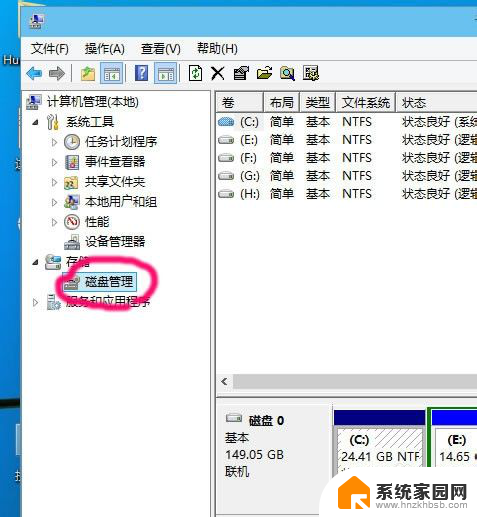
3.右键要修改盘符的驱动器
然后选择"更改驱动器和路径"
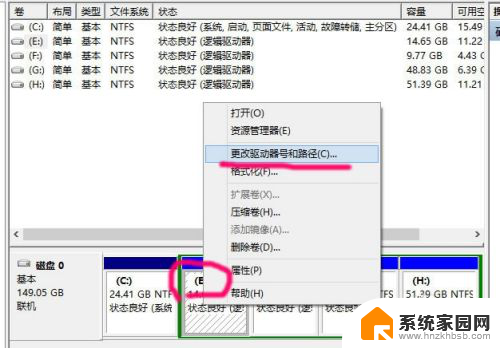
4.点击"更改"
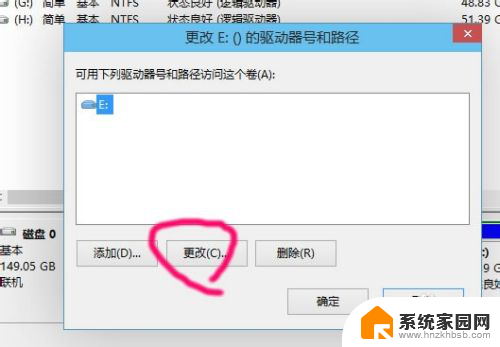
5.点击右边的下拉框
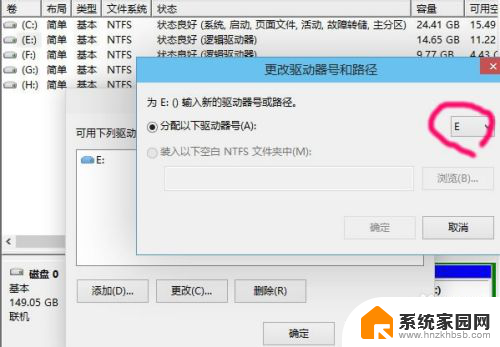
6.在下拉列表里,选择你想更改为的驱动器号
比如现在要把E盘改为D盘,但前提是D盘没有给占用
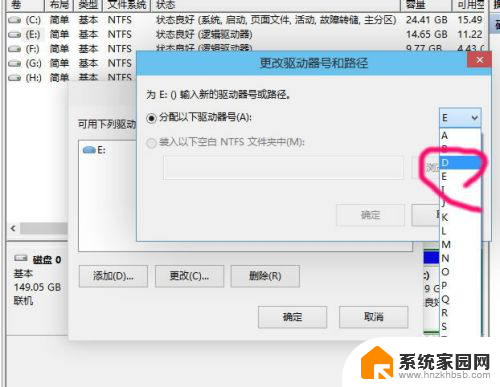
7.这个问题,要改就只能点是咯
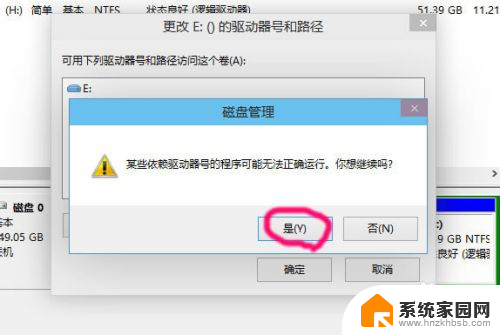
8.其他几个盘,重复3~7步
就可以更改为顺着的顺序
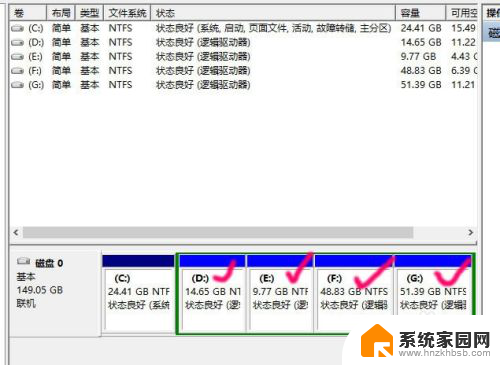
以上就是win10修改盘符顺序的全部内容,碰到同样情况的朋友们赶紧参照小编的方法来处理吧,希望能够对大家有所帮助。
win10修改盘符顺序 win10修改硬盘盘符方法相关教程
- win10修改硬盘盘符 Win10系统如何修改磁盘盘符的方法
- win10磁盘排列顺序 Win10硬盘顺序调整设置方法
- 电脑从硬盘启动怎么设置 win10设置硬盘启动顺序
- win10卷标怎么改 Win10磁盘卷标修改错误提示解决方法
- 电脑怎么改磁盘空间 Win10修改磁盘大小的教程
- 电脑怎么设置系统盘启动 Win10设置硬盘首次启动顺序
- win10磁道修复 win10系统硬盘坏道修复工具使用方法
- win10u盘当前只读状态怎么修改 Win10系统u盘写保护解决方案
- win10修改磁盘空间 win10系统怎么分配磁盘空间大小
- win10桌面恢复c盘 win10桌面路径修改后怎么恢复到C盘桌面
- 电脑怎么看fps值 Win10怎么打开游戏fps显示
- 电脑recovery模式怎么进去 win10系统如何进入恢复模式
- 笔记本电脑声音驱动 Win10声卡驱动丢失怎么办
- 连接电脑的蓝牙耳机吗 win10电脑连接蓝牙耳机设置
- 笔记本怎么连网线上网win10 笔记本电脑有线网连接教程
- windows查看激活时间 win10系统激活时间怎么看
win10系统教程推荐
- 1 电脑怎么看fps值 Win10怎么打开游戏fps显示
- 2 笔记本电脑声音驱动 Win10声卡驱动丢失怎么办
- 3 windows查看激活时间 win10系统激活时间怎么看
- 4 点键盘出现各种窗口 如何解决Win10按键盘弹出意外窗口问题
- 5 电脑屏保在哪里调整 Win10屏保设置教程
- 6 电脑连接外部显示器设置 win10笔记本连接外置显示器方法
- 7 win10右键开始菜单没反应 win10开始按钮右键点击没有反应怎么修复
- 8 win10添加中文简体美式键盘 Win10中文输入法添加美式键盘步骤
- 9 windows10怎么关闭开机自动启动软件 Win10开机自动启动软件关闭方法
- 10 如何查看win10的激活状态 Win10系统激活状态查看步骤